エクセルで文字データを扱っている時に、「先頭から○文字の情報だけほしい」とか「○文字目以降は不要なんだけど」という要望を抱いたことはないでしょうか? この要望を満たしてくれる可能性がある関数にLEFT関数があるので、ここで取り上げていきます。
LEFT関数とは何か?
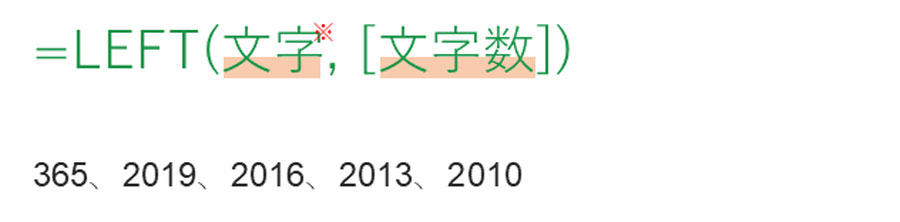
LEFT関数はそもそも英語の「Left(意味:左)」に由来する関数です。その意味の通り、文字列の左端から指定の文字数分だけ文字を取得してくれます。
| LEFT関数の書式 | =LEFT (文字列,[文字数]) |
| 対応Version | 365、2019、2016、2013、2010 |
LEFT関数の「文字列」について

「文字列」には、抽出の対象としたい文字列を指定します。指定方法としては、”文字列”というダブルクォーテーションで囲む形で直接指定するか、セル参照で指定するかのいずれかを選択してください。
LEFT関数の「文字数」について

「文字数」には、先頭から取得したい文字数を指定します。文字数とLEFT関数の関係については次のようなルールがあります。
| 文字数を指定しない | 先頭の文字のみを取得 |
| 1以上、文字列の文字数未満 | 先頭から指定の文字数分を取得 |
| 文字列の文字数以上 | すべての文字列を取得 |
なお、文字数に小数を含む数字を指定した場合には、整数の部分のみ有効となります。例えば、「文字数」に2.5と入力した場合、整数の2のみが有効なので、LEFTに関数としては先頭の2文字のみが取得される結果となります。
LEFT関数の具体的な使い方
①LEFT関数を使える状況を準備します。
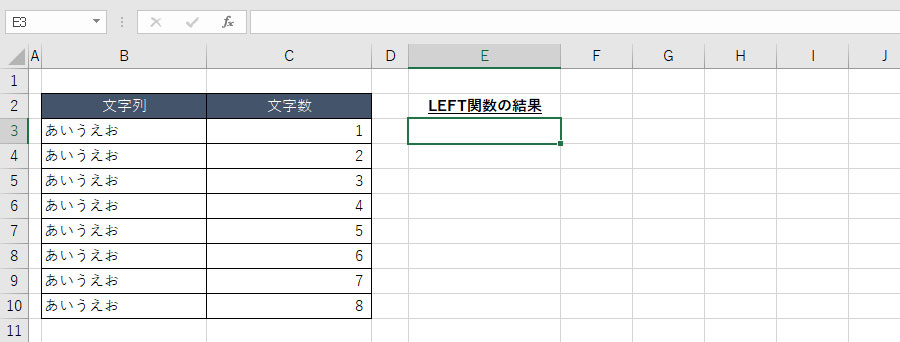
ここでは「あいうえお」の先頭から指定した文字数を取得する例を取り上げています。
②LEFT関数を使いたいセルに「=LEFT (」と入力します。
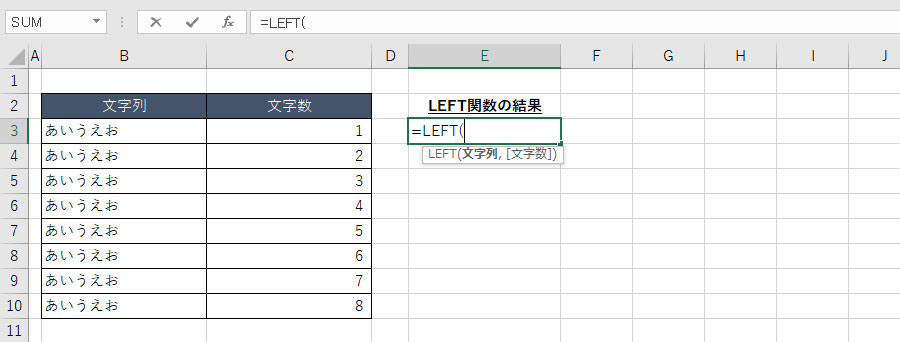
③「文字列」を指定します。
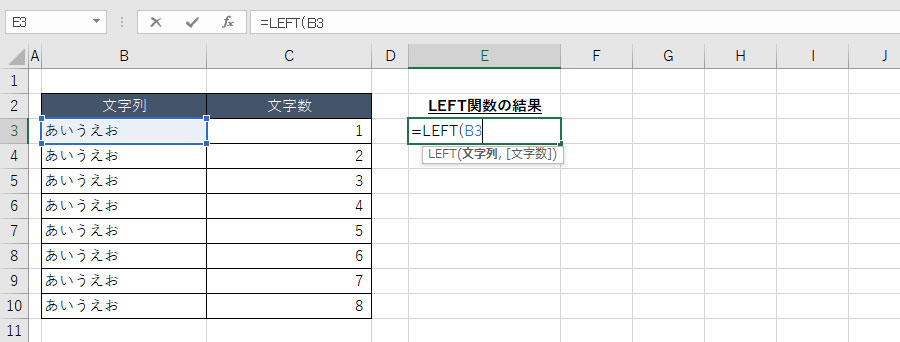
ここでは「B3」セルを参照する形で指定しています。
※必要に応じて「文字数」を指定します
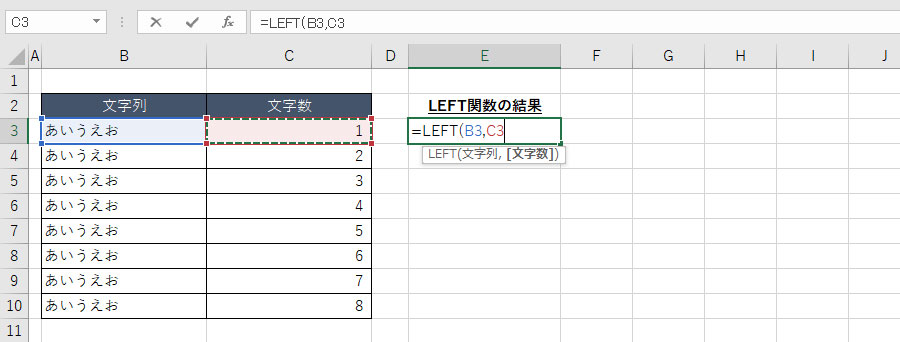
ここでは文字数の指定としてセル参照(C3セル)を選んでいます。
④「Enter」を押し、表示された結果を確かめます。
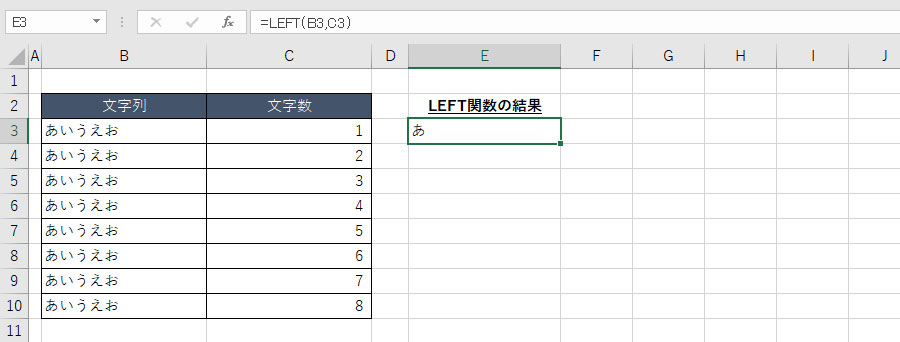
文字数の指定は1となっているので、「あいうえお」の文字列の先頭のみ、つまり「あ」が表示される結果となりました。
⑤他のセルにもLEFT関数を反映させます。
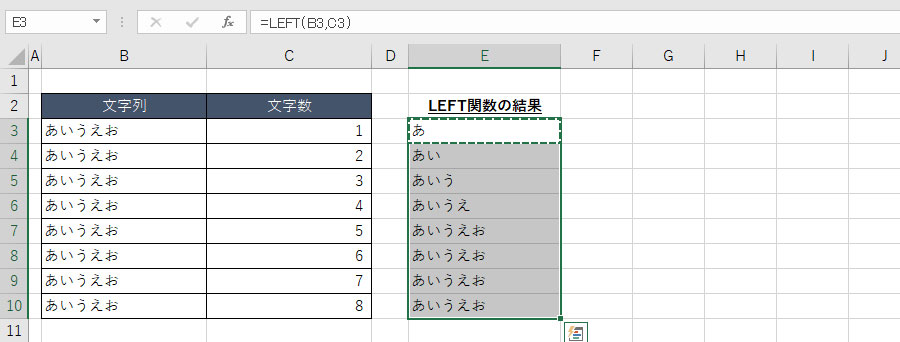
他のセルにもLEFT関数を反映させたい場合には、コピペやオートフィルを利用しましょう。
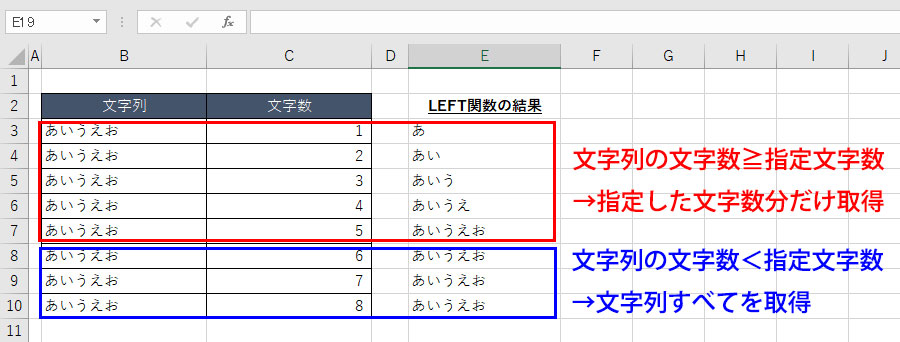
文字数を1から8まで1ずつ増やしているので、文字数が5文字までは1文字ずつ結果が増えています。6文字目以降はすべての文字列(例では「あいうえお」)が表示されているのも、ルール通りの結果となっています。
姉妹関数のRIGHT関数、MID関数
LEFT関数は文字列の先頭からの取得でしたが、エクセルでは他にも似た関数としてRIGHT関数、MID関数が用意されています。
RIGHT関数は文字列の最後からの取得、MID関数は指定した文字数をスタートの基準とした取得となっています。LEFT関数だけを理解するのではなく、せっかくなので姉妹関数のこの2つも知っておいてください。
